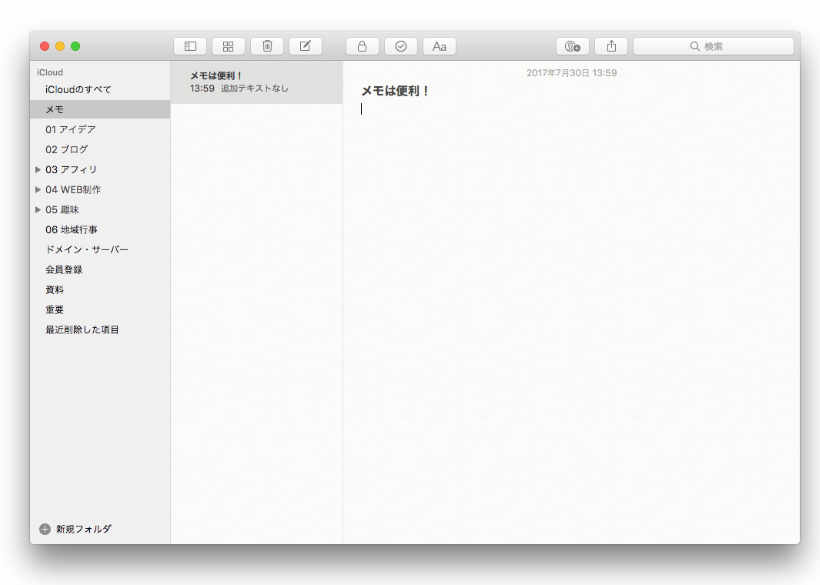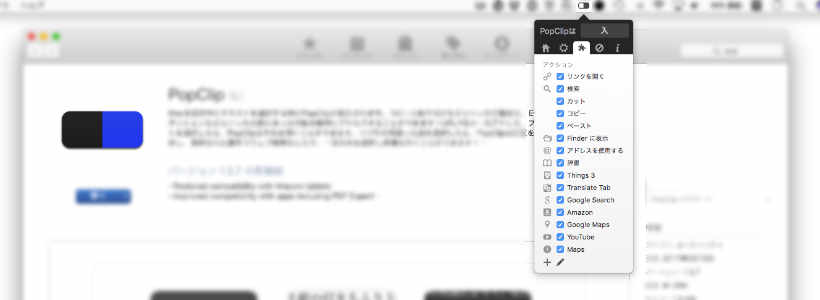
私はMac用のアプリの中で一番だと思っているのが『PopClip』です。範囲選択時を拡張するアプリなんですがめちゃくちゃ便利なんです。
そこでPopClipの機能や使い方、そして便利なカスタマイズをご紹介します。
ページコンテンツ
PopClipの使い方
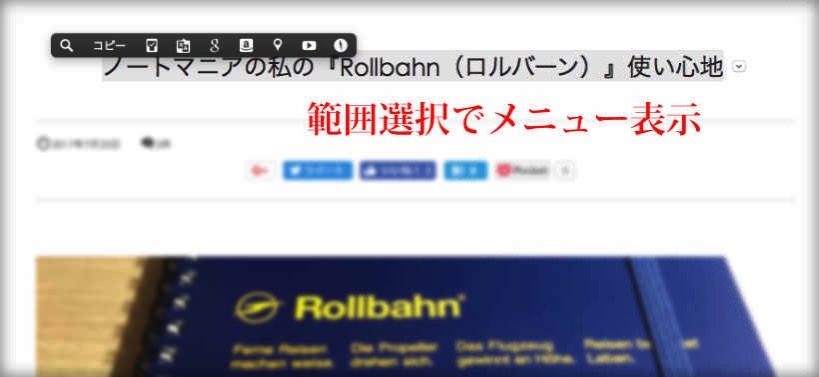
PopClipの基本的な使い方は、例えばWebサイトでテキストを範囲選択した際に上の画像のようにポップメニューが出現します。このメニューは自分でカスタマイズするのですが、選択した範囲を検索したりメモに保存したりクリップボード上にコピーしたり出来ます。
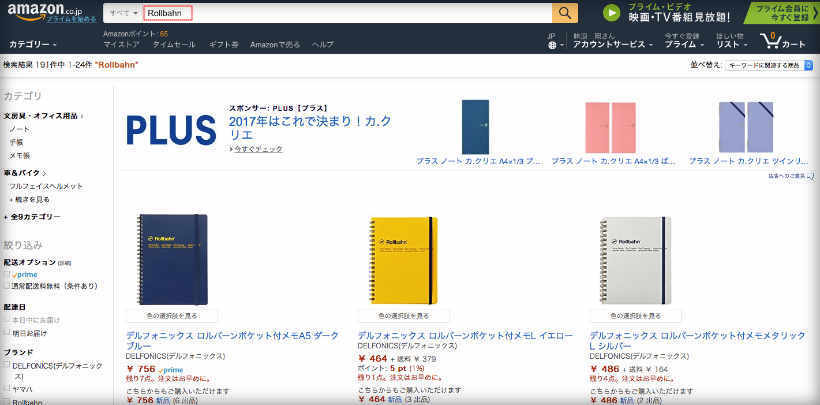
商品名を範囲選択して『Amazon検索』をクリックすればSafariでAmazonが開かれ検索窓に商品名が追加され検索された状態で表示されます。
またBlogなんかで残して置きたい文章などがあった場合はメモに保存することも可能です。
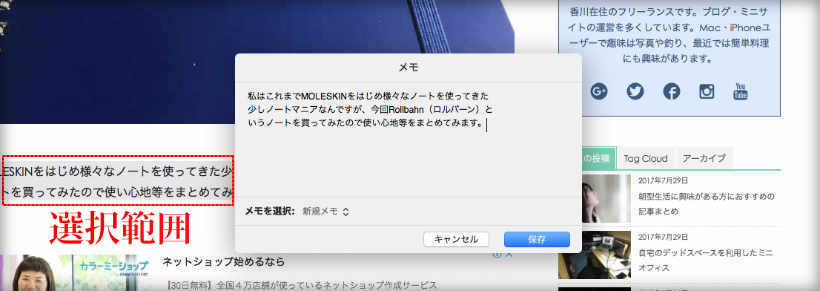
このようにメモに保存する場合は『新規メモ』の他に過去に作成したメモに追加する事も可能です。メモの整理が捗りますね。
カスタマイズで更に便利になる
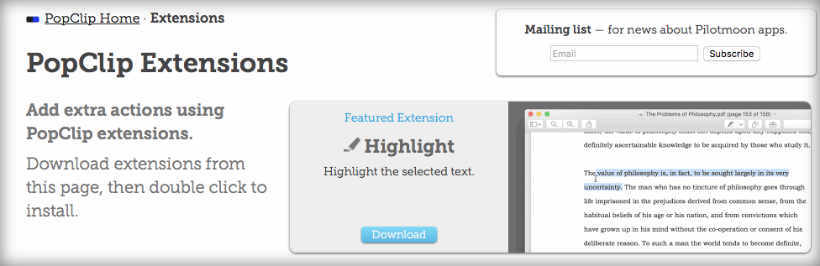
PopClipを何故おすすめするかというと、サードパーティ製のアプリとの連携も出来る拡張機能を『Popclip Extensions』から入手して自分の好きなようにカスタマイズ出来るからです。
リンク先で自分の使用しているアプリの拡張機能をダウンロードしファイルをダブルクリックすればPopClipに追加されます。
その種類も100種類以上もありSNSやノート系・Todoと様々なジャンルが用意されています。
また現在も更新されてて追加されています。
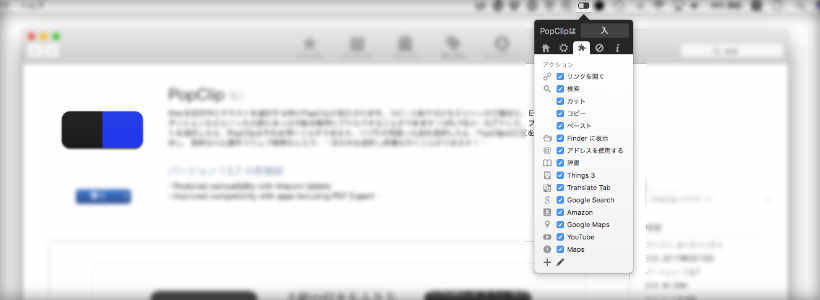
追加した拡張機能の削除や並び替えはメニューバーのPopClipアイコンをクリックして上部のパズルのようなアイコンをクリック、表示された画面の一番下にある鉛筆マークのアイコンをクリックすれば拡張機能の削除及び並び替えが出来ます。
私のPopClipカスタマイズ例
因みに私のPopClipカスタマイズをご紹介すると
- リンクを開く
- 検索
- コピー
- ペースト
- Finderに表示
- @アドレスを使用する
- 辞書
- Things3
- Notes(メモ)
- Trancelate Tab(翻訳アプリ)
- Google Search
- Amazon
- Google Maps
- Youtube
- Maps
Things3・メモも便利ですが結構重宝するのがTrancelate Tab(翻訳アプリ)ですね。翻訳精度は別として非常に使えます。
最後に
どの拡張機能もそうですが2ステップ〜3ステップをすっ飛ばして操作ができる印象です。時間短縮もありますがMacを使う際のストレスがかなり軽減されるのではないでしょうか。
有料アプリですが間違いなく価格以上の効果があるアプリ!Macを長時間使う方には必須です。